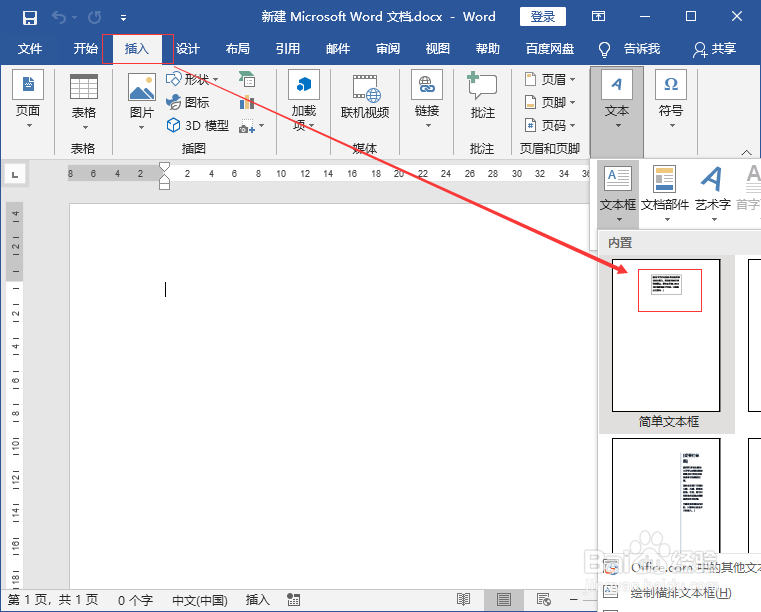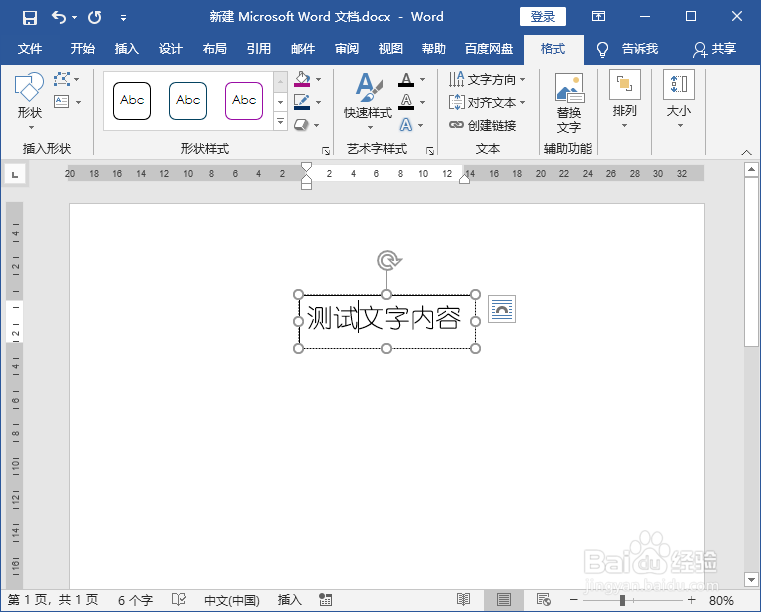word文字超出边框不显示
1、打开word文档,点击“插入”-“文本框”-“简单文本框”。
2、在word中插入文本框,在文本框中输入文字。
3、选中文本框,鼠标右键单击“设置形状格式”。
4、打开侧边栏“设置形状格式”点击“布局选项”。
5、在“布局选项”中取消勾选“根据文字调整形状大小”这样文字超出边框就不显示。
6、勾选“根据文字调整形状大小”这样文本框就会根据文字内容自动调整文本框大小。
声明:本网站引用、摘录或转载内容仅供网站访问者交流或参考,不代表本站立场,如存在版权或非法内容,请联系站长删除,联系邮箱:site.kefu@qq.com。
阅读量:58
阅读量:40
阅读量:81
阅读量:70
阅读量:54